操作系统:windows10
1,打开 “任务计划程序”
方法一:【win+s】输入:任务计划程序
方法二:【win+x】点击:计算机管理->系统工具->任务计划程序
等等...
界面如下(两种方式打开的界面不同,但是操作一样):

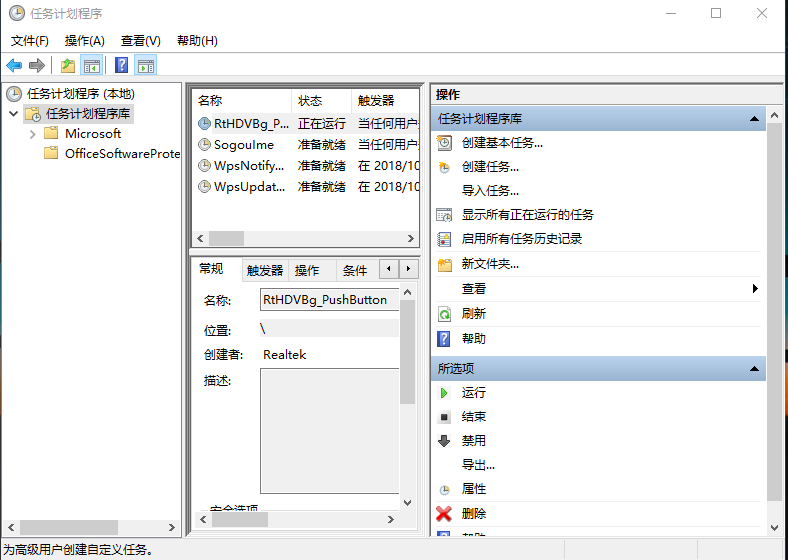
2,建议新建一个文件夹,方便管理。右键“任务计划程序库”->新文件夹
3,右键新建的文件夹,点击 “创建任务”
4,设置任务的五个属性,设置完后再点击确定就OK了
(1)常规
a, 名称随便起
b, 如果选择第一个“只在用户登录时运行”,OK跳到(2)。
如果需要电脑在休眠的时候执行任务的话,选择第二个“不管用户是否登录都要运行“。
但是选择第二个的话就要做一些修改:
比较简单的方法(使用admin账户运行任务):点击“更改用户或组”,输入"Administrators" ->检查名称->确定
个人推荐的方法(使用当前登录的账户运行任务):记住当前用户名,找到“运行任务时,请使用下列用户账户”下面就是当前用户名了;
然后【win+s】输入“本地安全策略”->本地策略->用户权限分配->作为批处理作业登录->添加用户或组 ->输入当前用户名->检查名称->确定。(中途可能提示输入密码,输 入解锁密码就行)
(2)触发器
点击“新建”然后自己设置。
就是设置什么时候开始运行,和时间间隔,按自己需要设置就行。
(3)操作
点击“新建”然后浏览选择你要执行的程序
(4)条件
根据自己情况选择
(5)设置
用它默认的设置就行,也可以根据自己需要设置